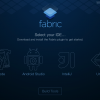Unityでスマホアプリ作成する大きな理由のひとつとして、マルチプラットフォーム対応というのがあります。ワンソースでiPhone、Androidといった複数のプラットフォームへ対応させる事が可能なわけです。Unityでは、Cloud Buildという機能を使って、長時間かかるビルド作業を、自分のコンピュータではなく、クラウド上でビルドし、配布まで行うという超便利そうな機能が標準で使えます。しかもワンクリックで複数のプラットフォームへのビルドが可能です。(AdobeのPhoneGap Buildなどこのようなクラウドサービスを提供しているところは他にもあります)
ところが、なんどか試したところ、現時点では、これに問題なく対応しているフレームワークがまだ多くないためか、ちょっと複雑なコンテンツの場合、Mac上のビルドでは問題ないがCloud Buildではエラーが出てビルドできないって事は結構ありそうです。(しかも、その対処もややこしい)
Cloud Buildが使えるとなると、Fabricを使ったベータ版配布はもう不要かなと思いましたが、今の所、まだFabricを使うメリットもありそうです。
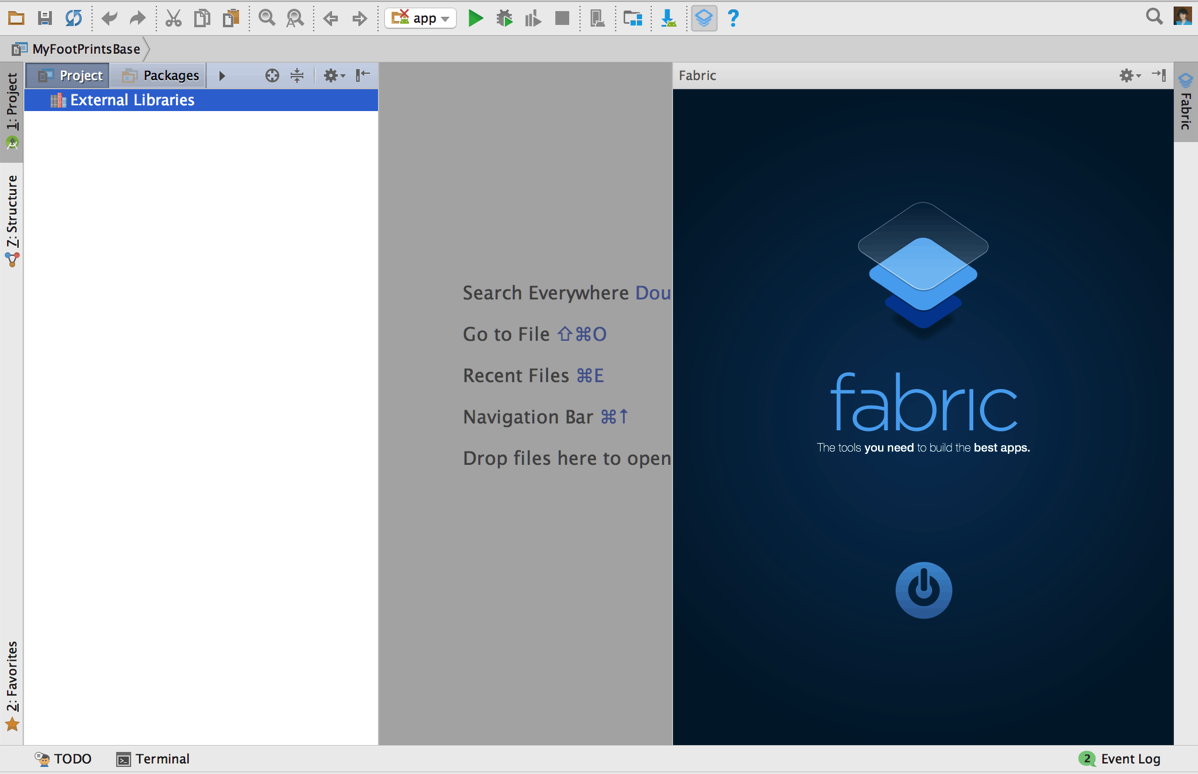
Fabric for Unityを使ってベータ版配布
「ベータ版」というのは、まだ店頭リリースをしていない、開発中のビルドのこと。Fabricを使うと、これを共同開発者やテスターの方々に配布し、実機でテストしたい場合に、配布までの流れを楽にしてくれます。
Unity上で、Fabricに対応するためのアセットのセットアップ方法は、こちらのiOS向けのMEMOの流れと同様です。
ここでは、Android向けにビルドし、配布するあたりからMEMOしておきます。
UnityにFabricのアセットを組み込んだら、一度、Androidの実機で実行する必要がありそうです。実機で実行するまでいくらやっても認識されなかった気がします。そこまでやったら、あとは作成したapkをAndroid Studioに組み込んだFabricで配布する流れです。
iOS用では、単体のユーティリティの形をしていますが、Androidの場合は、Android Studioのプラグインの形で提供されているようです。
ここにあるように、Android Studioを起動し、「Preferences」
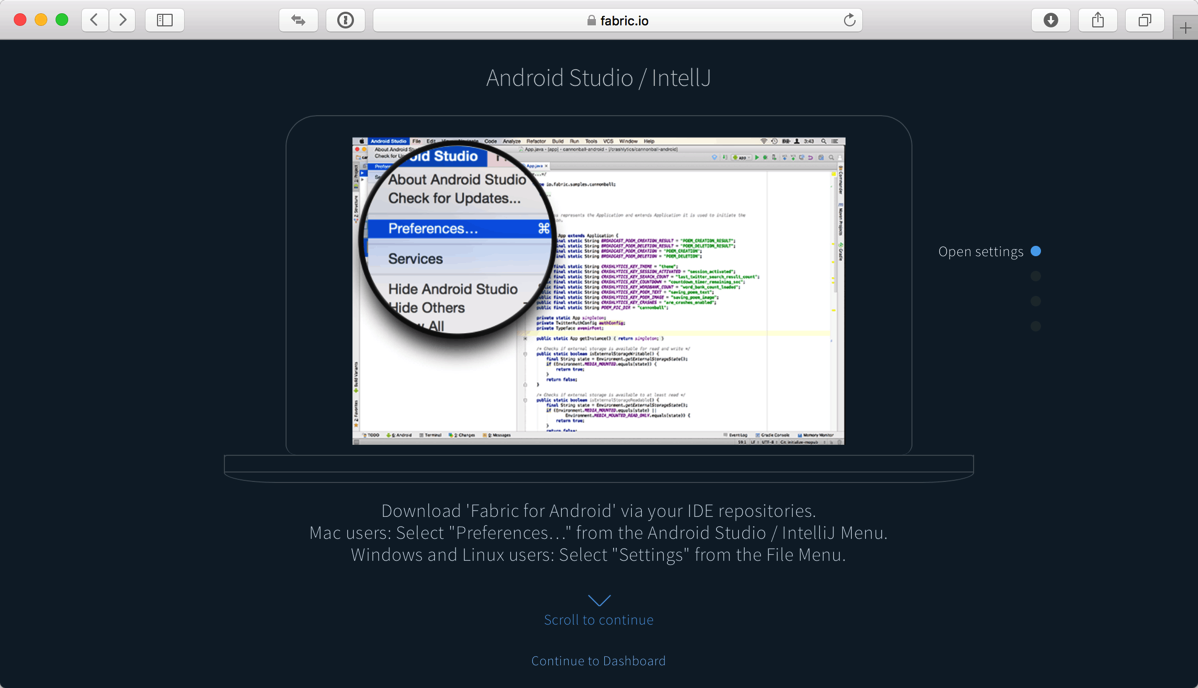
「Plugins」を選んで「Browse repositories」
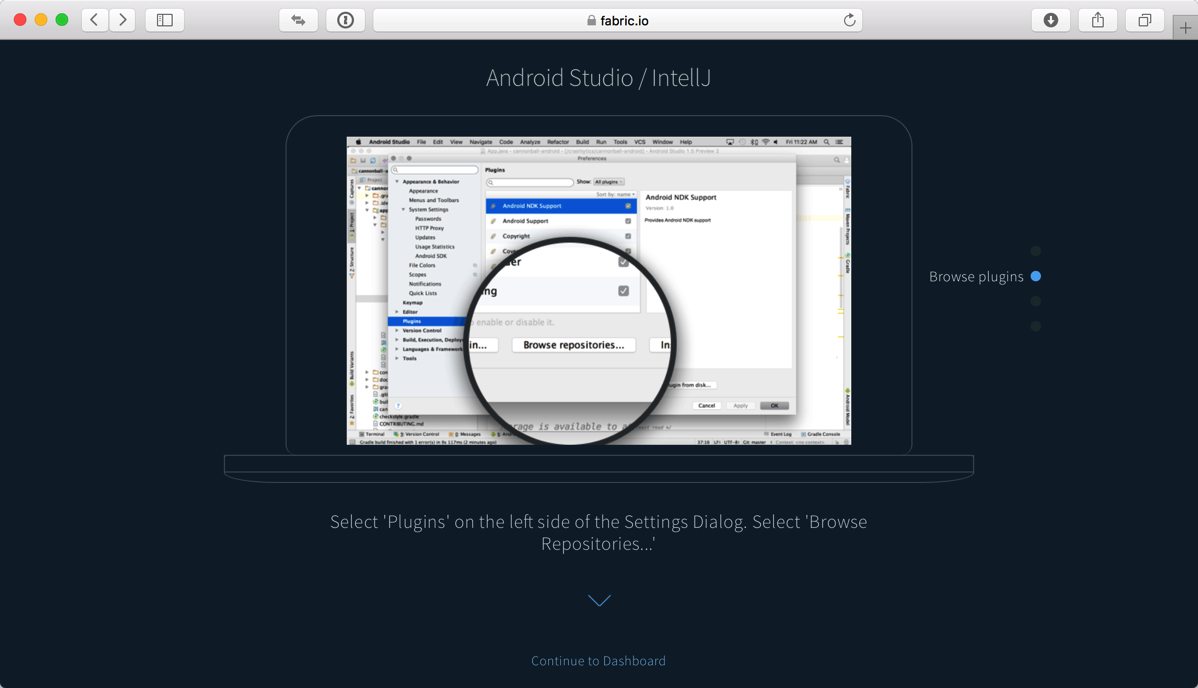
検索欄に「fabric」と入れて見つかった「Fabric for Android Studio」をインストールします。
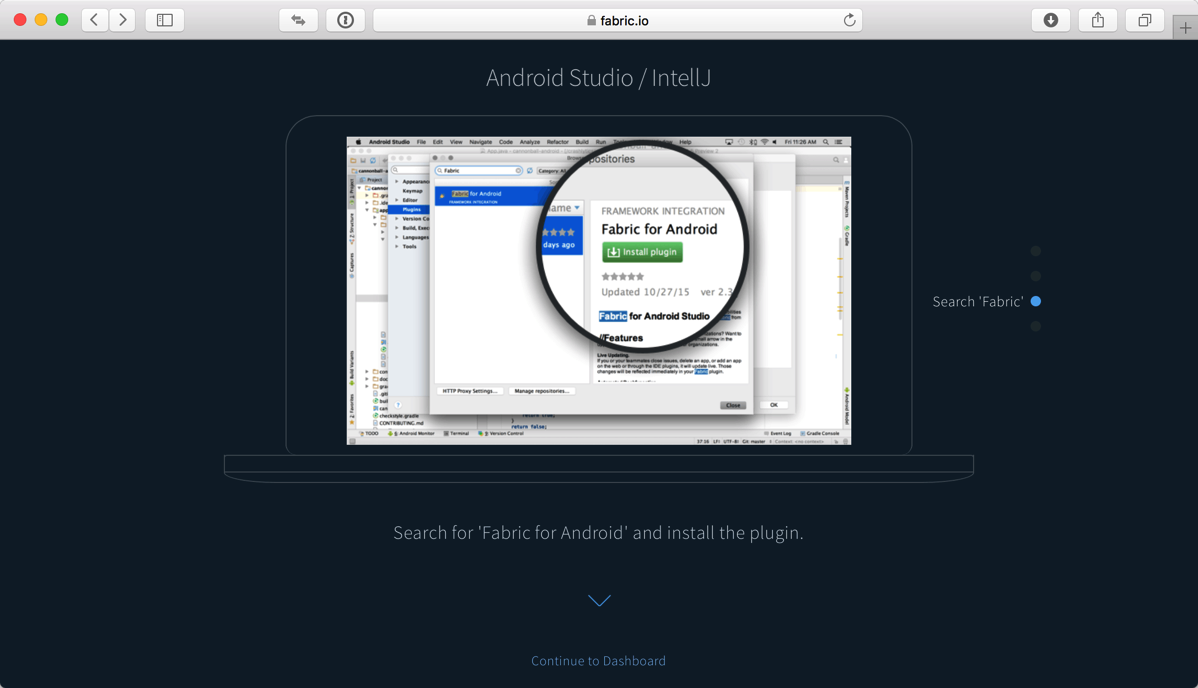
イストール後、Android Studioの上部のツールバーにFabricアイコンが現れるので、それを押してFabricパネルをAndroid Studio内で開きます。
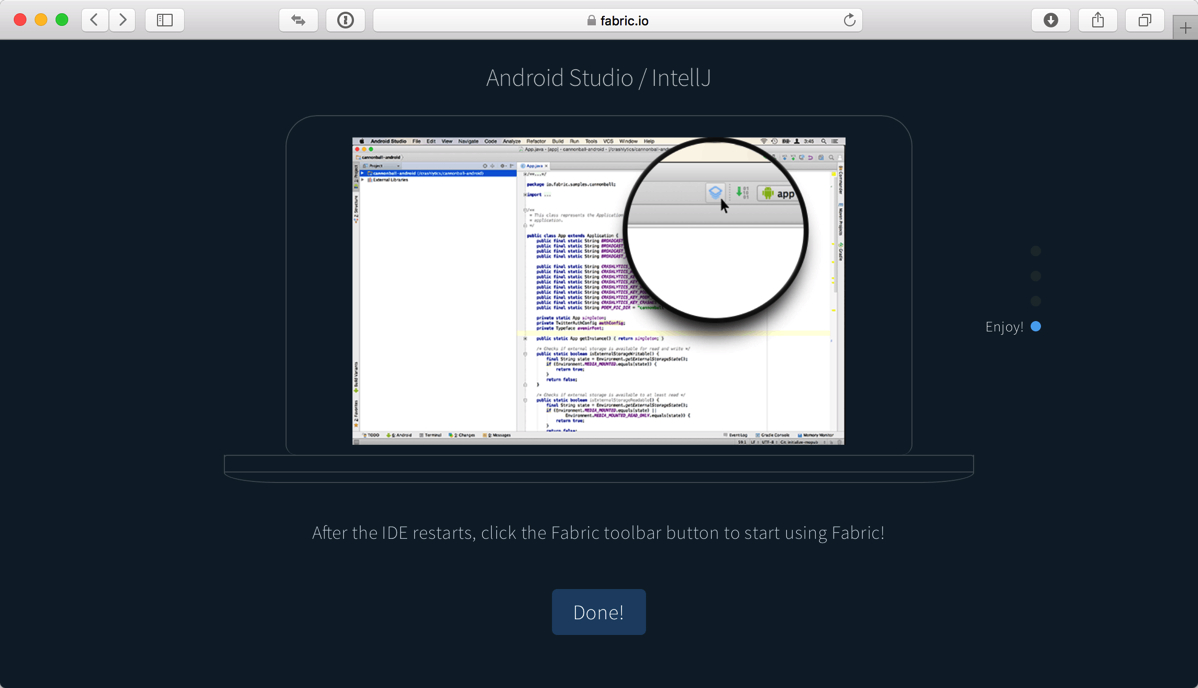
ちなみに、このパネルを開くために、関係ないものでもなんでもいいので、ひとつプロジェクトを開く必要があります。
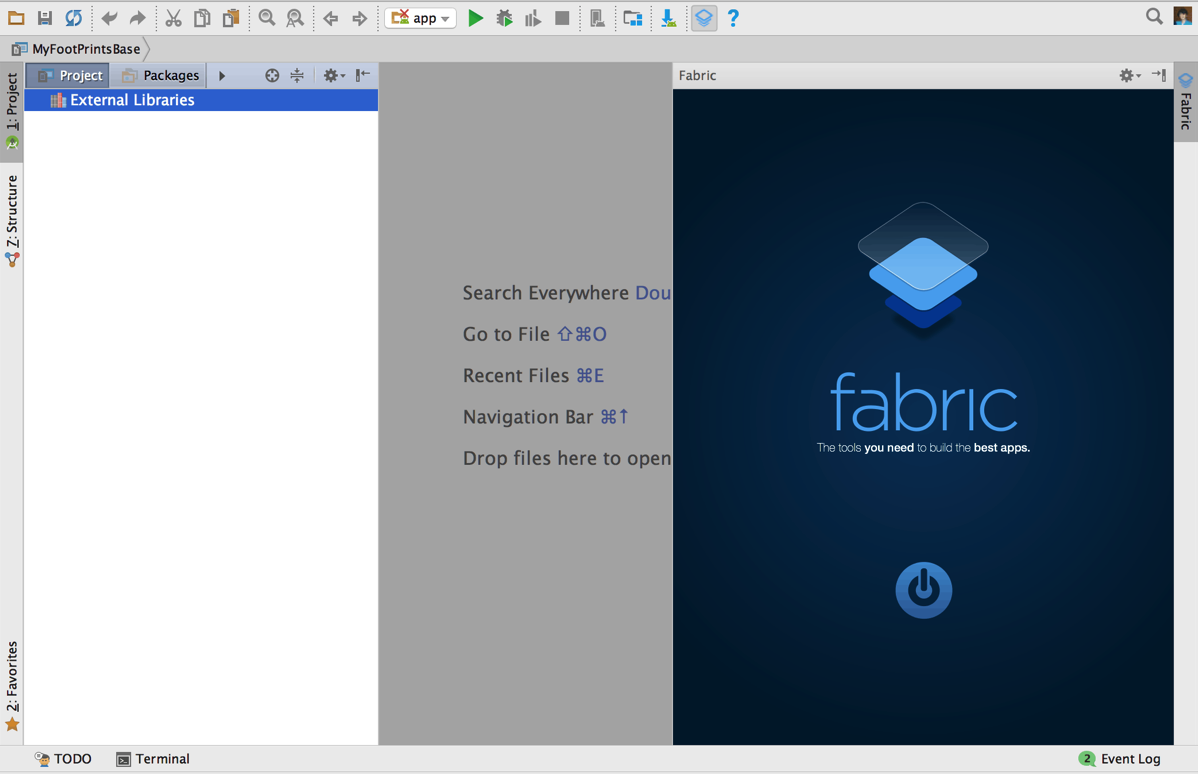
パネル内でFabricにログインすると、Fabricで配布可能となったプロジェクトがリストされますが、上記にも書いたようにUnityでFabricを組み込んだ後、一度実機で動作させると、ようやくここにリストされるようになる感じでした。
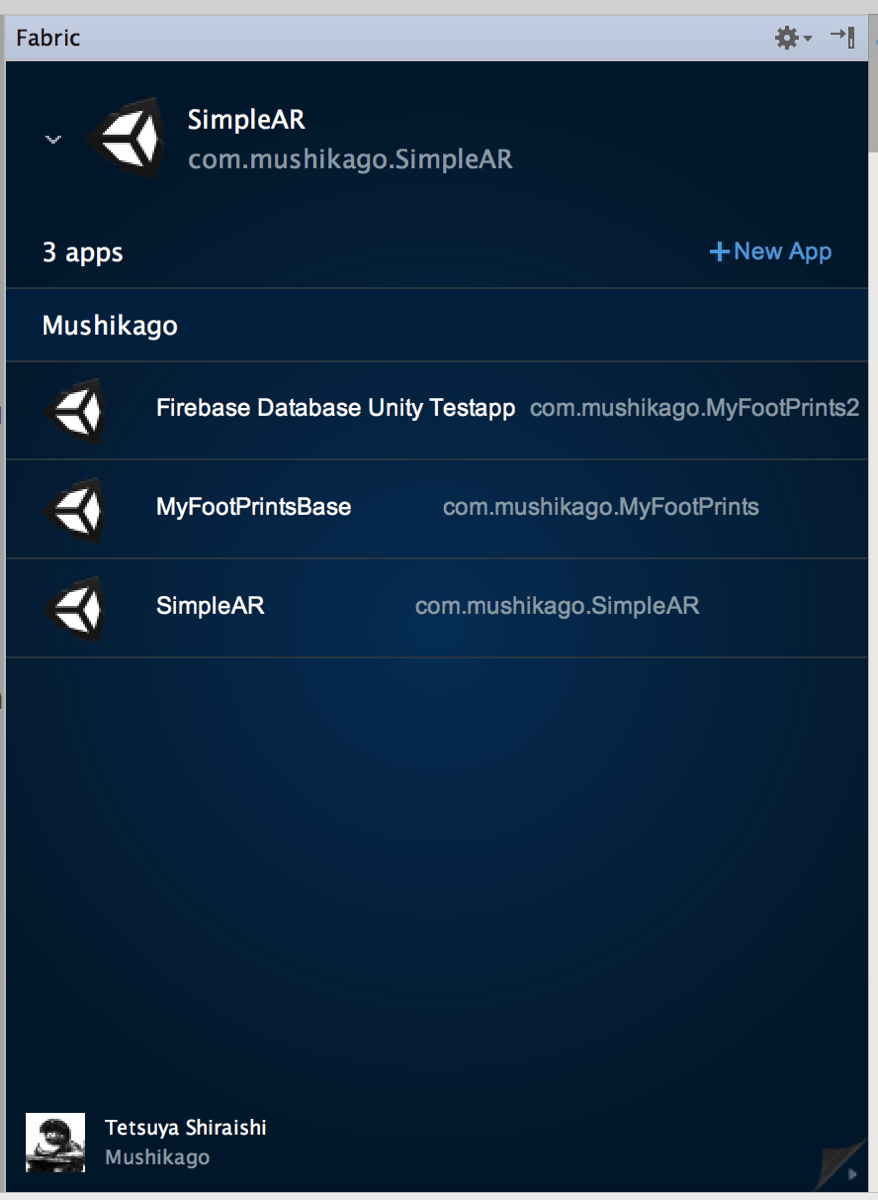
アプリを選択し、ここをクリックすると、APKをドラッグしてね、という画面になります。
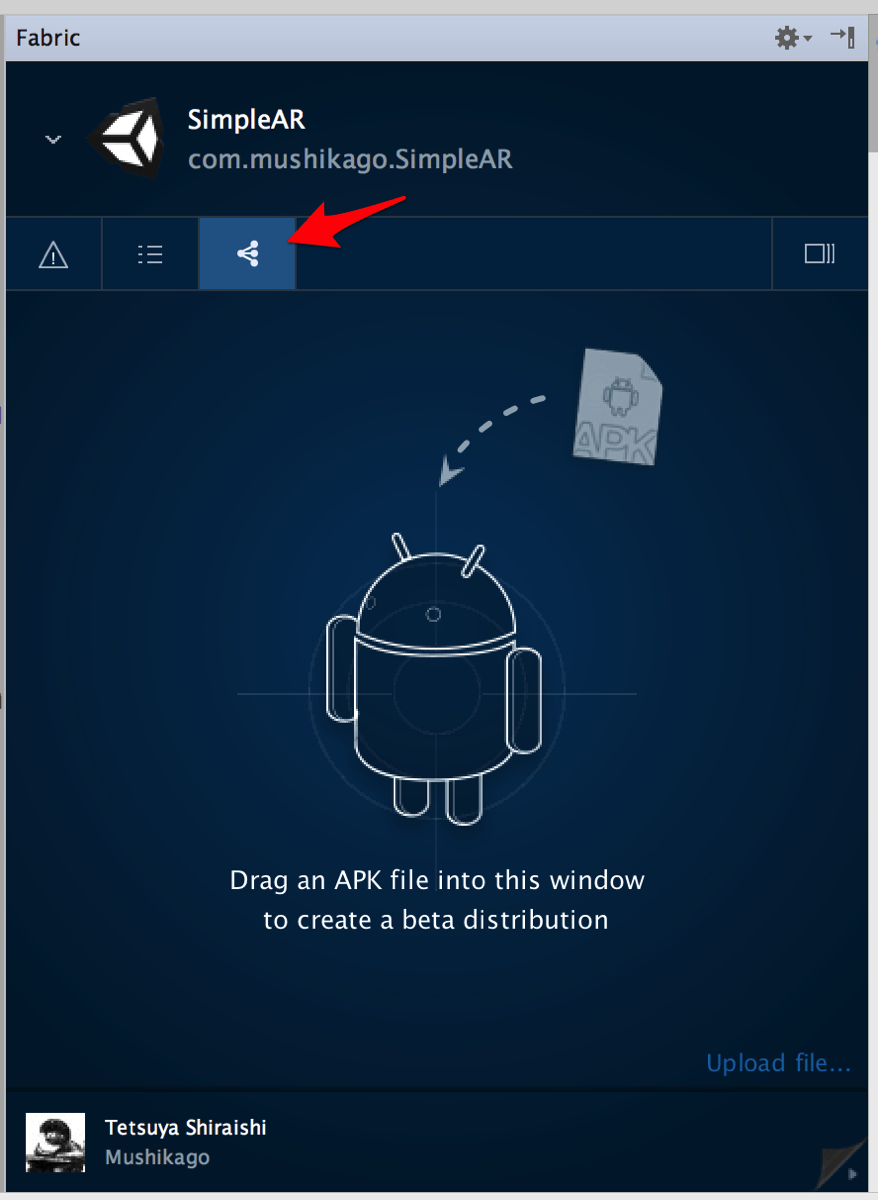
そこへUnityからAndroid向けにビルドして書き出したapkファイルをドラッグすれば(apkのバンドルIDが一致している必要があると思います)、あとはiOSの場合と同様にテスターのメアドを入れて配布する事が可能になります。
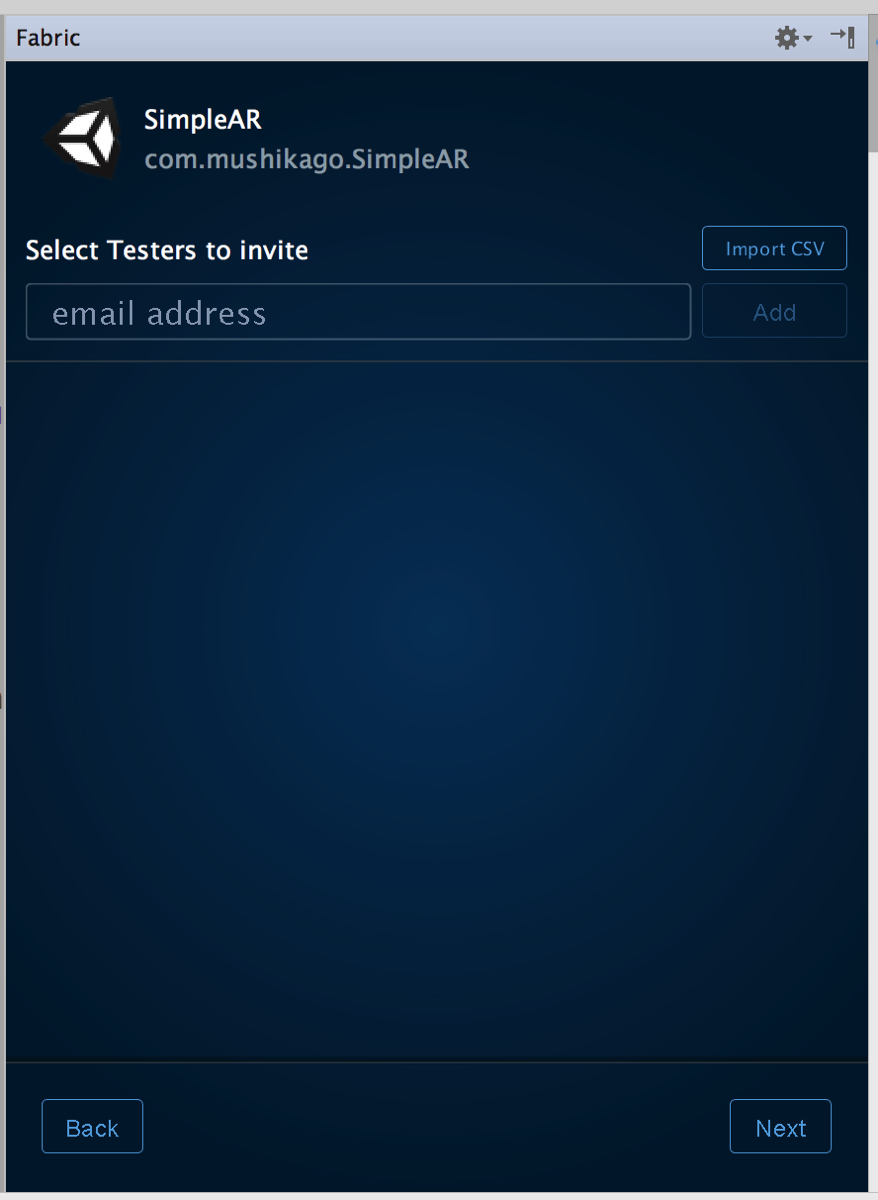
iOS向けと違って、「Fabric for Android Studio」というプラグインで提供されていること、APKをドラッグ&ドロップするあたりがちょっと違いますが、おおよその流れは、iOSと同じ感じでいけそうですね。
東京造形大学卒業後、マクロメディア(現アドビ システムズ)に入社。Quality AssuranceやテクニカルサポートマネージャーとしてFlash、DreamweaverなどのWeb製品を担当。独立後、2007年に虫カゴデザインスタジオ株式会社を設立。2021年東京三鷹を拠点に。最近は、CakePHP、Laravel、Unity、ZBrush、Modo、Adobe Substance 3D、Adobe Firefly、Xcode、Firebaseにフォーカスしています。モバイルアプリ開発情報を主としたブログ「MUSHIKAGO APPS MEMO」の中の人。